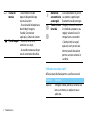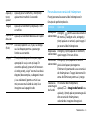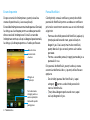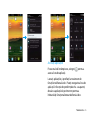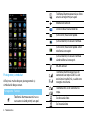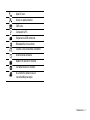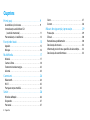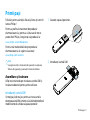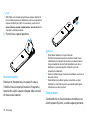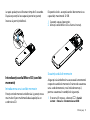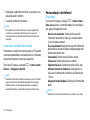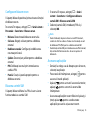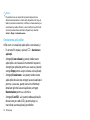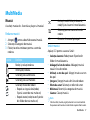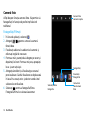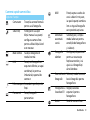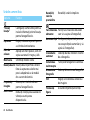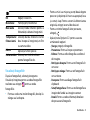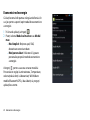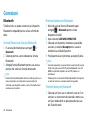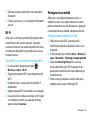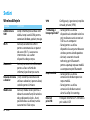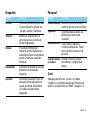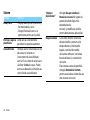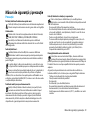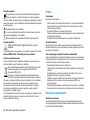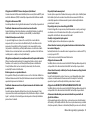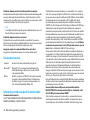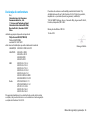Philips CTW8510NY/00 Manual de utilizare
- Categorie
- Telefoane mobile
- Tip
- Manual de utilizare

Philips urmăreşte întotdeauna să-şi îmbunătăţească produsele. Datorită actualizării software-ului, este
posibil ca anumite porțiuni din acest ghid de utilizare să difere de produsul dvs. Philips își rezervă drepturile
de a modifica acest ghid de utilizare sau de a-l retrage oricând fără înștiințarea prealabilă. Vă rugăm să
consideraţi produsul dumneavoastră drept unul standard.
Ecran tactil
Încărcător/conector mufă micro USB
Tastă volum laterală
Acasă
Meniu
Înapoi
Tastă de alimentare / Tastă de blocare
Obiectiv cameră frontală
Mufă pentru căşti
Buton de economisire a energiei
Telefonul dvs.

Telefonul dvs. 1
Pornirea şi oprirea telefonului
1
Apăsaţi şi ţineţi apăsat butonul de alimentare
pentru a porni telefonul.
2
Pentru a opri dispozitivul, apăsaţi şi ţineţi
apăsată tasta de alimentare şi apoi selectaţi
Oprire.
Sfaturi
•
Dacă porniţi telefonul pentru prima dată, urmaţi
instrucţiunile de pe ecran pentru a vă configura dispozitivul.
Blocarea/deblocarea ecranului tactil
Puteţi bloca ecranul tactil şi tastele pentru a nu
permite efectuarea de operaţii nedorite cu
dispozitivul.
1
Pentru a bloca, apăsaţi tasta de alimentare.
2
Pentru a debloca, apăsaţi pictograma , iar
apoi culisaţi degetul în orice direcţie.
Taste
Aflaţi mai multe despre tastele principale.ˇ
Tastă Definiţie Funcţie
P
Pornire - Apăsați și țineți apăsat
pentru a porni/opri
telefonul.
- Apăsați pentru a porni/
opri afișajul.
- Țineți apăsat pentru a
accesa opţiunile
telefonului şi pentru a
alege modul Silenţios sau
Avion.
M
Tastă acasă - Revenire în ecranul
principal.
- Ţineţi apăsat pentru a
deschide lista de aplicaţii
recente.

2 Telefonul dvs.
Utilizarea ecranului tactil
Aflaţi acțiuni de bază pentru a utiliza ecranul
O Tasta de
meniu
-Deschide o listă de
opţiuni disponibile pe
ecranul curent.
- În ecranul de întâmpinare,
deschideţi Imagine
fundal, Gestionare
aplicaţii şi Setări de sistem.
ˇBˇ
±
Tastă înapoi - Reveniți la ecranul
anterior sau ieșiți.
- Ascunde tastatura de pe
ecran când este deschisă.
Buton de
economisire
a energiei
Culisaţi butonul în jos/în
sus pentru a porni/opri
Economisirea de energie.
Tastă volum
laterală
-Reglaţi volumul soneriei
în mod de aşteptare sau
reglaţi volumul vocii în
timpul unei convorbiri.
-Când primiţi un apel,
apăsaţi scurt pe oricare
dintre tastele de volum
pentru a trece soneria în
surdină.
Funcţie Operaţie
Apăsaţi
Atingeţi o dată pentru a selecta sau
lansa un meniu, o opţiune sau o
aplicaţie.

Telefonul dvs. 3
Personalizarea ecranului de întâmpinare
Puteţi personaliza ecranul de întâmpinare în
funcţie de preferinţele dvs.
Apăsați și
țineți
apăsat
Apăsaţi pe un element şi menţineţi
apăsat mai mult de 2 secunde.
Trageţi
Apăsaţi un element şi deplasaţi-l într-
un alt loc.
Apăsaţi de
două ori
Apăsaţi un element de două ori rapid.
Loviţi uşor
(flick)
Derulați rapid în sus, în jos, la stânga
sau la dreapta pentru a parcurge
listele sau ecranele.
„Ciupiţi”
Ţineţi două degete distanţate, apoi
apropiaţi-le ca şi cum aţi ciupi. În
anumite aplicații, precum în browser-
ul web, puteți „ciupi” ecranul cu două
degete (de exemplu, cu degetul mare
și cu arătătorul) pentru a mări sau
micșora ecranul când vă uitați la o
imagine sau la pagini web.
Funcţie Operaţie
Adăugarea
elementelor
Atingeţi pentru a accesa ecranul
de meniu şi widget-urile, atingeţi şi
ţineţi apăsat un articol, apoi trageţi-l
pe ecranul de întâmpinare.
Deplasarea
elementelor
Atingeţi şi ţineţi apăsat un element,
apoi trageţi-l într-un alt loc.
Eliminarea
elementelor
Atingeţi şi ţineţi apăsat un articol
până când apare pictograma
Eliminare în partea de sus a ecranului
de întâmpinare. Trageţi elementul în
zona de Eliminare pentru a-l şterge.
Selectarea
unei imagini
de fundal
Pe ecranul de întâmpinare,
apăsaţi O> Imagine de fundal sau
apăsaţi şi ţineţi apăsat pe zona goală
din ecranul de întâmpinare,
selectând o imagine din opţiuni.

4 Telefonul dvs.
Ecran de pornire
De pe ecranul de întâmpinare, puteţi vizualiza
starea dispozitivului şi accesa aplicaţii.
Ecranul de întâmpinare are mai multe panouri. Derulaţi
la stânga sau la dreapta pentru a vedea panourile
din ecranul de întâmpinare. Există 5 ecrane de
întâmpinare extinse; culisați-vă degetul pe orizontală,
la stânga și la dreapta pentru a-l vedea pe fiecare.
Panoul Notificări
Când primiţi o nouă notificare, puteţi deschide
panoul de Notificări pentru a vedea ce notificare
privind un eveniment anume sau ce noi informaţii
aţi primit.
-
Pentru a deschide panoul de Notificări, apăsaţi şi
ţineţi apăsată bara de stare, apoi culisaţi un
deget în jos. Dacă aveţi mai multe notificări,
puteţi derula în jos ecranul pentru a le vedea
pe toate.
-
Pentru a ascunde panoul, trageţi partea de jos a
panoului în sus.
Din panoul de Notificări, puteţi vedea şi starea
curentă a telefonului dvs. şi puteţi utiliza fiecare
opţiune.
-
Deschideţi panoul de Notificări şi apoi
atingeţi pentru a deschide panoul de
stare al telefonului.
-
Ţineţi două degete pe bara de stare, apoi
culisaţi degetele în jos.
Bara de stare
Widget-uri
şi aplicaţii
Tasta de meniu:
atingeţi pentru a
accesa aplicaţiile
Comandă rapidă
pictograme
Fereastra de
căutare

Telefonul dvs. 5
Accesaţi aplicaţiile
Pe ecranul de întâmpinare, atingeţi pentru a
accesa lista de aplicaţii.
Lansaţi aplicaţiile şi profitaţi la maximum de
funcţiile telefonului dvs. Puteţi reorganiza lista de
aplicaţii în funcţie de preferinţele dvs. sau puteţi
descărca aplicaţii de pe Internet pentru a
îmbunătăţi funcţionalitatea telefonului dvs.

6 Telefonul dvs.
Pictograme și simboluri
Aflați mai multe despre pictogramele și
simbolurile de pe ecran.
Pictograme Funcţie
Telefonul dumneavoastră nu va
suna atunci când primiţi un apel.
Telefonul dumneavoastră va vibra
atunci când primiţi un apel.
Mod avion activat.
Liniile indică nivelul bateriei.
(Linii verzi) încărcare rapidă.
(Linii albastre) încărcare normală.
(Linii verzi) încărcare rapidă când
telefonul este oprit.
(Linii albastre) încărcare normală
când telefonul este oprit.
WLAN activat.
Telefonul dumneavoastră este
conectat la o reţea GSM. Cu cât
există mai multe linii, cu atât este
recepţia mai bună.
Telefonul dvs. este conectat la
reţea.
Se descarcă date.
Se încarcă date.

Telefonul dvs. 7
Apel în curs.
Aveţi un apel pierdut.
SMS nou.
Conectat la PC.
Depănarea USB conectat.
Bluetoothul este activat.
Căştile sunt conectate la telefon.
Alarma este activată.
Radio FM activat în fundal.
Se redă muzică în fundal.
A survenit o eroare sau se
recomandă precauţie.

8 Cuprins
Cuprins
Primii paşi . . . . . . . . . . . . . . . . . . . . . . . . . . . . . . . . . 9
Asamblare și încărcare . . . . . . . . . . . . . . . . . . . . . . . . . .9
Introduceţi cardul Micro SD
(card de memorie) . . . . . . . . . . . . . . . . . . . . . . . . . . . .11
Personalizaţi-vă telefonul . . . . . . . . . . . . . . . . . . . . . . .12
Funcţie de bază . . . . . . . . . . . . . . . . . . . . . . . . . . . 15
Apeluri . . . . . . . . . . . . . . . . . . . . . . . . . . . . . . . . . . . . . . . . .15
Mesaje . . . . . . . . . . . . . . . . . . . . . . . . . . . . . . . . . . . . . . . . .16
MultiMedia. . . . . . . . . . . . . . . . . . . . . . . . . . . . . . . . 17
Muzică . . . . . . . . . . . . . . . . . . . . . . . . . . . . . . . . . . . . . . . . .17
Cameră foto . . . . . . . . . . . . . . . . . . . . . . . . . . . . . . . . . . . .18
Economisire de energie . . . . . . . . . . . . . . . . . . . . . . . . .22
Alarmă . . . . . . . . . . . . . . . . . . . . . . . . . . . . . . . . . . . . . . . . .23
Conexiuni . . . . . . . . . . . . . . . . . . . . . . . . . . . . . . . . . 24
Bluetooth . . . . . . . . . . . . . . . . . . . . . . . . . . . . . . . . . . . . . .24
Wi-Fi . . . . . . . . . . . . . . . . . . . . . . . . . . . . . . . . . . . . . . . . . . .25
Partajare reţea mobilă . . . . . . . . . . . . . . . . . . . . . . . . . .25
Setări . . . . . . . . . . . . . . . . . . . . . . . . . . . . . . . . . . . . . 26
Wireless&Reţele . . . . . . . . . . . . . . . . . . . . . . . . . . . . . . . .26
Dispozitiv . . . . . . . . . . . . . . . . . . . . . . . . . . . . . . . . . . . . . .27
Personal . . . . . . . . . . . . . . . . . . . . . . . . . . . . . . . . . . . . . . . .27
Cont . . . . . . . . . . . . . . . . . . . . . . . . . . . . . . . . . . . . . . . . . . . 27
Sistem . . . . . . . . . . . . . . . . . . . . . . . . . . . . . . . . . . . . . . . . . 28
Măsuri de siguranţă şi precauţie . . . . . . . . . . . . 29
Precauţie . . . . . . . . . . . . . . . . . . . . . . . . . . . . . . . . . . . . . . 29
Sfaturi . . . . . . . . . . . . . . . . . . . . . . . . . . . . . . . . . . . . . . . . . 30
Remedierea problemelor . . . . . . . . . . . . . . . . . . . . . . . 30
Declaraţia de marcă . . . . . . . . . . . . . . . . . . . . . . . . . . . . 32
Informaţii privind rata specifică de absorbţie. . . . 32
Declaraţia de conformitate . . . . . . . . . . . . . . . . . . . . . 33

Primii paşi 9
Primii paşi
Felicitări pentru achiziţia făcută şi bine aţi venit în
lumea Philips!
Pentru a profita la maximum de produsul
dumneavoastră şi pentru a vă bucura de tot ce
poate oferi Philips, înregistraţi-vă produsul la:
www. philips. com/mobilephones
Pentru mai multe detalii despre produsul
dumneavoastră, vă rugăm să accesaţi:
www.philips.com/asistenţă
Notă:
•
Vă rugăm să citiţi instrucţiunile de siguranţă în secţiunea
"Măsuri de siguranţă şi precauţie" înainte de utilizare.
Asamblare și încărcare
Aflaţi mai multe despre instalarea cartelei SIM şi
încărcarea bateriei pentru prima utilizare.
Introduceţi cartela SIM
Urmaţi paşii de mai jos pentru a insera cartela
dumneavoastră SIM. Amintiţi-vă să închideţi telefonul
mobil înainte de a înlătura capacul posterior.
1
Scoateţi capacul posterior.
2
Introduceţi cartela SIM.

10 Primii paşi
Notă:
•
SIM1/SIM2 sunt ambele compatibile cu reţeaua 3G&2G. Pe
baza setărilor implicite ale telefonului, acesta se va conecta la
reţeaua 3G direct prin SIM1. De asemenea, puteţi intra în
Setări > Wireless şi reţele > Reţele mobile > Serviciu 3G pentru
a ajunge la setările personale.
3
Puneţi la loc capacul posterior.
Încărcaţi bateria
Bateria este încorporată şi nu poate fi scoasă.
Telefonul nou este parţial încărcat. Pictograma
bateriei din colţul superior dreapta indică nivelul
de încărcare a bateriei.
Sfaturi:
•
Puteţi folosi telefonul în timpul încărcării.
•
Păstrând încărcătorul conectat la telefonul mobil atunci
când bateria este complet încărcată nu va dăuna bateriei.
Singura modalitate de a închide încărcătorul este de a-l
deconecta şi este recomandat să folosiţi o priză de
alimentare la îndemână.
•
Dacă un telefon complet încărcat este nefolosit, acesta se va
descărca în timp.
•
Dacă telefonul este folosit pentru prima dată sau dacă
telefonul nu a fost folosit pentru o perioadă îndelungată,
reîncărcarea va dura mai mult.
Tastă resetare
Când telefonul nu funcţionează cum trebuie sau
când nu poate fi pornit, scoateţi capacul posterior,

Primii paşi 11
iar apoi apăsaţi tasta Resetare timp de 5 secunde.
După ce puneţi la loc capacul posterior, puteţi
încerca să porniţi telefonul.
Introduceţi cardul Micro SD (card de
memorie)
Introducerea unui card de memorie
Puteţi extinde memoria telefonului şi puteţi stoca
mai multe fişiere multimedia dacă apelaţi la un
card micro-SD.
Dispozitivul dvs. acceptă carduri de memorie cu
capacităţi maxime de 32 GB.
1
Scoateţi capacul posterior.
2
Aliniaţi cardul Micro SD cu fanta. Inseraţi.
Scoateţi cardul de memorie
Asiguraţi-vă că telefonul nu accesează la momentul
respectiv cardul de memorie. Înainte de scoaterea
unui card dememorie, mai întâi demontaţi-l,
pentru scoaterea în condiţii de siguranță.
1
În ecranul În repaus, selectaţi O> Setări
sistem > Stocare > Demontare card SD
.

12 Primii paşi
2
Împingeţi cardul de memorie uşor până ce se
decuplează din telefon.
3
Scoateţi cardul de memorie.
Notă:
•
Nu scoateți un card de memorie în timp ce dispozitivul
transferă sau accesează informații, pentru a preveni
compromiterea sau deteriorarea fișierelor din cardul de
memorie.
Formatarea cardului de memorie
Formatarea cardului de memorie pe un PC poate
crea incompatibilități cu dispozitivul dvs. Formatați
cardul de memorie numai pe dispozitiv.
În ecranul În repaus, selectaţi O>
Setări sistem >
Stocare > Ştergeţi cardul SD.
Notă:
•
Înainte de a formata cardul de memorie, nu uitați să faceți
copii de rezervă cu toate datele importante stocate pe
dispozitivul dvs. Garanția producătorului nu acoperă
pierderile de date ce rezultă din acțiunile utilizatorului.
Personalizaţi-vă telefonul
Ora şi data
În ecranul În repaus, atingeţi O> Setări sistem >
Data şi ora pentru
a controla modul în care data şi
ora apar pe dispozitivul dvs.
•
Dată şi oră automate: Setaţi pentru a primi
informaţii orare de la reţea şi a actualiza data
şi ora în mod automat.
•
Fus orar automat: Setaţi pentru a primi informaţii
privind fusul orar de la reţea când parcurgeţi mai
multe zone de fus orar.
•
Setare dată: Setaţi manual data curentă.
•
Setare oră: Setaţi manual ora curentă.
•
Selectare fus orar: Selectaţi o zonă de fus orar.
•
Utilizare format de 24 de ore: Setaţi pentru a
afişa ora în format de 24 de ore sau format de
12 ore.
•
Alegeţi formatul de dată: Selectaţi un format de
dată.
Sfaturi:
•
Dacă bateria se descarcă complet, ora şi data se vor reseta.

Primii paşi 13
Configurare blocare ecran
Vă puteţi bloca dispozitivul prin activarea funcţiei
de blocare ecran.
În ecranul În repaus, atingeţi O>
Setări sistem >
Personale
> Securitate > Blocare ecran.
•
Niciuna: Dezactivează blocarea ecranului.
•
Culisare: Alegeţi culisare pentru a debloca
ecranul.
•
Deblocare vocală: Configuraţi o deblocare a
recunoaşterii vocii.
•
Şablon: Desenaţi un şablon pentru a debloca
ecranul.
•
PIN: Deblocaţi ecranul prin introducerea
codului PIN.
•
Parolă: Creaţi-vă parola proprie pentru a
debloca ecranul.
Blocarea cartelei SIM
Vă puteţi bloca telefonul cu PIN-ul care vă este
furnizat odată cu cartela SIM.
1
În ecranul În repaus, atingeţi O> Setări
sistem
> Securitate > Configurare blocare
cartelă SIM
> Blocare cartelă SIM.
2
Selectaţi cartela SIM, introduceţi PIN-ul şi
selectaţi
OK.
Notă:
•
Dacă introduceţi de prea multe ori un cod PIN incorect,
cartela dvs. SIM se va bloca. Trebuie să introduceţi un cod
de deblocare PIN (PUK) pentru a debloca cartela SIM.
•
Dacă blocaţi cartela SIM prin introducerea unui PUK incorect,
daţi cartela SIM furnizorului dvs. de servicii pentru a fi
deblocată.
Accesarea aplicaţiilor
•
Derulaţi la stânga sau la dreapta spre alt ecran,
selectaţi o aplicaţie.
•
Pe ecranul de întâmpinare, atingeţi pentru
a accesa lista de aplicaţii.
•
Apăsaţi B pentru a reveni la ecranul anterior,
apăsaţi
M pentru a reveni la ecranul de
întâmpinare.
•
Accesarea aplicaţiilor recent folosite: Apăsaţi şi
ţineţi apăsat
M pentru a vedea toate
aplicaţiile pe care le-aţi accesat recent.

14 Primii paşi
Sfaturi:
•
Dispozitivul are un senzor de mişcare încorporat care
detectează orientarea sa. Dacă rotiţi dispozitivul în timp ce
folosiţi anumite caracteristici, interfaţa va trece automat pe
orientarea tip vedere. Pentru a seta interfaţa în aşa fel încât
să menţină orientarea când rotiţi dispozitivul, selectaţi
Setări > Afişaj > Autorotire ecran.
Gestionarea aplicaţiilor
Aflaţi cum să vizualizaţi aplicaţiile care rulează şi
•
În ecranul În repaus, apăsaţi O> Gestionare
aplicaţii
.
•
Atingeţi Care rulează şi puteţi vedea toate
aplicaţiile care rulează la momentul respectiv;
atingeţi pe aplicaţie pentru a o accesa şi puteţi
atinge Stop pentru a opri rularea unei aplicaţii.
•
Atingeţi Descărcate - aici puteţi vedea toate
aplicaţiile descărcate, atingeţi această aplicaţie
pentru a o accesa, puteţi consulta informaţii
detaliate privind această aplicaţie, atingeţi
Dezinstalare pentru a o elimina.
•
Atingeţi Card SD - aici puteţi vedea aplicaţiile
descărcate pe cardul SD şi puteţi alege să
transferaţi aceste aplicaţii pe telefon.

Funcţie de bază 15
Funcţie de bază
Apeluri
Învăţaţi să utilizaţi funcţiile de apelare, cum ar fi
realizarea unui apel şi răspunderea la un apel,
folosind opţiunile disponibile în timpul unui apel sau
personalizând şi folosind funcţiile legate de apelare.
Realizarea unui apel
1
În lista de aplicaţii, atingeţi .
2
Formaţi numărul direct sau alegeţi un număr din
lista filtrată care conţine numere care se potrivesc.
3
Efectuaţi un apel vocal sau un apel video.
4
Atingeţi pentru a încheia un apel.
Sugestii:
•
Funcţiile de apelare inteligentă ale tastaturii telefonului vă
permit să realizaţi rapid şi cu uşurinţă un apel. Introduceţi
pur şi simplu numărul de telefon sau primele litere din
numele persoanei pe care doriţi să o apelaţi. Apelarea
inteligentă caută automat şi filtrează contactele memorate
şi numerele de telefon din istoricul apelurilor.
Notă:
•
Pentru apeluri internaţionale, apăsaţi lung 0 pentru a
introduce simbolul „+” pentru prefixul internaţional.
•
În multe zone, este ilegal să înregistraţi un apel fără
permisiune. Cereţi întotdeauna permisiunea celeilalte
părţi înainte de a înregistra un apel.
Răspundeţi/respingeţi un apel
1
În timpul unui apel primit, apăsaţi şi ţineţi
apăsat , iar apoi culisaţi degetul spre
dreapta pentru a răspunde la un apel,
culisaţi spre stânga pentru a respinge
Contacte
Jurnal de
apeluri
Porniţi/opriţi
tastatura de
formare
Realizarea
unui apel
vocal
Realizarea
unui-apel
video

16 Funcţie de bază
apelul. (Apăsaţi tasta volum laterală pentru a
regla volumul).
2
Atingeţi pentru a porni difuzorul.
3
Atingeţi pentru a închide.
Realizarea unei teleconferinţe
Dacă reţeaua o permite, puteţi gestiona două sau
mai multe apeluri sau puteţi realiza o teleconferinţă.
1
În timpul unui apel, atingeţi + pentru a introduce
un număr de telefon, iar apoi atingeţi
pentru a
forma numărul. Cel de-a doilea număr este format.
2
Primul apel este în modul aşteptare în acest
moment.
3
Atingeţi pentru a transfera apelul, atingeţi
pentru a începe conferinţa.
4
Pentru a încheia un apel, atingeţi
pentru a
închide.
Efectuarea unui apel de urgenţă
Puteţi efectua un apel de urgenţă fără o cartelă SIM
în telefon.
În Europa, numărul de urgenţă standard este 112;
în Regatul Unit, acesta este 999.
Sugestii:
•
Dacă aţi activat, dar aţi uitat parola de blocare sau şablonul
de blocare, puteţi efectua totuşi apeluri de urgenţă dacă
atingeţi opţiunea Apel de urgenţă de pe ecran.
Mesaje
Puteţi folosi telefonul pentru a trimite mesaje text
şi mesaje multimedia.
Trimiterea unui mesaj
1
În lista de aplicaţii, atingeţi .
2
Atingeţi Mesaj nou .
3
Introduceţi numărul sau atingeţi pentru a
selecta numărul din agendă.
4
Selectaţi câmpul text şi introduceţi textul
mesajului.
5
Apăsaţi O> Adăugaţi un subiect şi adăugaţi
un subiect pentru mesaj.
6
Atingeţi şi ataşaţi un fişier. (Imagini, fişiere
video, fişiere audio sau prezentări)
7
Atingeţi pentru a trimite mesajul.
Notă:
•
Imaginile şi sunetele protejate prin drepturi de autor nu se
pot trimite prin MMS.

MultiMedia 17
MultiMedia
Muzică
Ascultaţi muzica dvs. favorită cu player-ul muzical.
Redarea muzicii
1
Atingeţi pentru a deschide ecranul muzică.
2
Selectaţi o categorie de muzică.
3
Folosiţi tastele următoare pentru a contrala
redarea.
Setări muzică
Apăsaţi O pentru a accesa Setări:
•
Colecţie aleatorie: Redaţi toate fişierele din
folder în mod aleatoriu.
•
Adăugaţi la lista de redare: Adăugaţi muzică
nouă în lista de redare.
•
Utilizaţi ca ton de apel: Alegeţi muzica ca ton
de apel.
•
Ştergere: Ştergeţi muzica din lista de redare.
•
Efecte de sunet: Selectaţi un efect de sunet.
•
Bibliotecă: Reveniţi la categoria de muzică.
•
Căutare: Căutaţi muzică.
Notă:
•
Când ascultaţi muzică, reglaţi volumul la un nivel moderat.
O expunere continuă la un nivel ridicat vă poate afecta auzul.
Funcţie Definiţie
Redaţi şi reluaţi redarea.
Întrerupeţi redarea.
Selectaţi piesa anterioară.
Selectaţi piesa următoare.
Selectaţi modul de redare:
• Repetă o singură dată(redaţi
fişierul curent de mai multe ori)
• Repetă toate (redaţi toate fişierele
din folder de mai multe ori)
Activaţi modul Colecţie aleatorie,
redaţi fişierul curent în mod aleatoriu.
Selectaţi pentru a accesa lista de
redare.
M Revenire în ecranul principal.

18 MultiMedia
Cameră foto
Aflaţi despre funcţia camerei foto. Vă permite să
fotografiaţi în funcţie de preferinţe folosind
telefonul.
Fotografiaţi/Filmaţi
1
În lista de aplicaţii, selectaţi .
2
Atingeţi / pentru a trece la cameră
foto/video.
3
Focalizaţi subiectul cu obiectivul camerei şi
efectuaţi reglările necesare.
4
Pentru a mări, puneţi două degete pe ecran şi
depărtaţi-le încet. Pentru a micşora, apropiaţi-
le ca şi cum aţi ciupi.
5
Atingeţi când doriţi să focalizaţi pe ecranul
previzualizare. Cadrul focalizare se deplasează
în locul în care aţi atins şi devine verde când
subiectul este focalizat.
6
Selectaţi pentru a fotografia/filma.
Fotografia/filmul se salvează automat.
Vizualizaţi
fotografiile
Fotografiaţi
Comutator
mod cameră
foto
Selectaţi efecte
fotografie
Cameră foto
comenzi rapide

MultiMedia 19
Comenzi rapide cameră foto
Opţiune Funcţie
Comutator Treceţi la camera frontală
pentru a vă fotografia.
Setări bliţ Puteţi porni sau opri
bliţul manual sau puteţi
configura camera foto
pentru a folosi bliţul când
este necesar.
Mod normal Faceţi o fotografie în
modul normal.
HDR
Faceţi trei fotografii cu
expuneri diferite, iar apoi
combinaţi-le pentru a
îmbunătăţi raportul de
contrast.
Înfrumuseţare Ascunde imperfecţiunile
feţei.
Panoramă Faceţi fotografii
panoramice.
MAV Puteţi captura cadre ale
unui subiect în mişcare,
iar apoi le puteţi combina
într-o singură fotografie
care prezintă acţiunea.
Detectare
automată
scenă
Selectaţi pur şi simplu
modul adecvat pentru
condiţiile de fotografiere
şi subiecţi.
Fotografie
zâmbet
Configuraţi dispozitivul
pentru a recunoaşte
feţele oamenilor şi vă
ajută să-i fotografiaţi
când zâmbesc.
Cea mai bună
fotografie
Selectaţi modul cea mai
bună fotografie pentru
fotografiere.
Fotografie cu
încadrare EV
Reglaţi valoarea
expunerii pentru
fotografiere.
Setări Setările camerei foto.
Pagina se încarcă...
Pagina se încarcă...
Pagina se încarcă...
Pagina se încarcă...
Pagina se încarcă...
Pagina se încarcă...
Pagina se încarcă...
Pagina se încarcă...
Pagina se încarcă...
Pagina se încarcă...
Pagina se încarcă...
Pagina se încarcă...
Pagina se încarcă...
Pagina se încarcă...
Pagina se încarcă...
-
 1
1
-
 2
2
-
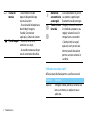 3
3
-
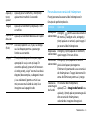 4
4
-
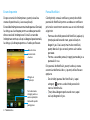 5
5
-
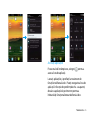 6
6
-
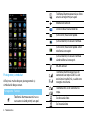 7
7
-
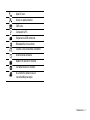 8
8
-
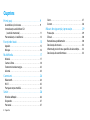 9
9
-
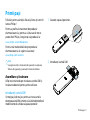 10
10
-
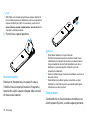 11
11
-
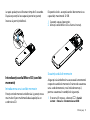 12
12
-
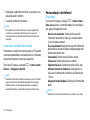 13
13
-
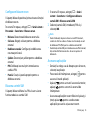 14
14
-
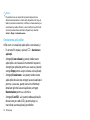 15
15
-
 16
16
-
 17
17
-
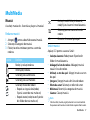 18
18
-
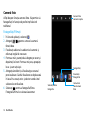 19
19
-
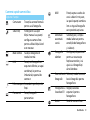 20
20
-
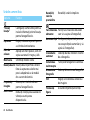 21
21
-
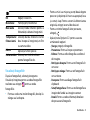 22
22
-
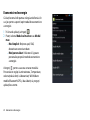 23
23
-
 24
24
-
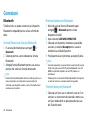 25
25
-
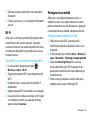 26
26
-
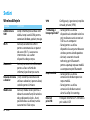 27
27
-
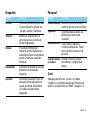 28
28
-
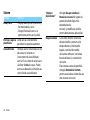 29
29
-
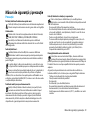 30
30
-
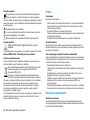 31
31
-
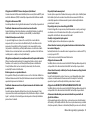 32
32
-
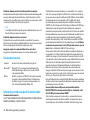 33
33
-
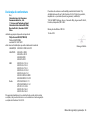 34
34
-
 35
35
Philips CTW8510NY/00 Manual de utilizare
- Categorie
- Telefoane mobile
- Tip
- Manual de utilizare
Lucrări înrudite
-
Philips CTW536RED/00 Manual de utilizare
-
Philips CTV526NY/58 Manual de utilizare
-
Philips CTS396BK/58 Manual de utilizare
-
Philips CTS307YL/00 Manual de utilizare
-
Philips CTS388BK/58 Manual de utilizare
-
Philips CTW3500BK/58 Manual de utilizare
-
Philips CTS326GY/58 Manual de utilizare
-
Philips CTS309BK/58 Manual de utilizare
-
Philips CTW3568BK/00 Manual de utilizare
-
Philips CTW6500GY/00 Manual de utilizare